电脑本地连接不见了怎么解决
我们通常在电脑的右下角可以看到一个电脑显示器的图标,这个图标就是电脑本地连接的图标,从这个图标我们可以了解网络的连接状态,还可以点击进去对网络进行各种设置,但是有时候因为各种原因,在我们电脑的右下角看不到本地连接但是却要多网络进行设置比如更换IP地址等,这个时候应该怎么办呢?今天笔者就电脑本地连接不见了的解决方法给大家介绍下,希望能对大家有所帮助。
电脑本地连接不见了怎么解决
一、本地连接不见了,却依旧可以正常上网
电脑可以上网表明网卡等电脑硬件是正常的,本地连接之所以不见了可能是因为我们在设置电脑的时候不小心将“本地连接”设置成隐藏了,或者是病毒的破坏导致的,解决办法也比较简单。我们首先使用安全软件对电脑进行全盘杀毒,杀毒后重启电脑,假如还是看不到本地连接的话,那就基本确定是设置了隐藏导致的,我们以Windows xp系统为例,首先在桌面上右键单击“网上邻居”,选择“属性”,找到“本地连接”,在“连接后在通知区域显示图标”前的方框里打上勾,然后点击确定即可。
二、本地连接不见了,不能正常上网
导致这种情况,很可能是自己不小心或者病毒将本地连接禁用了,
原因:这种情况的出现,可能是不小心或者是病毒破坏将本地连接给禁用了。也是网卡被禁用了,也可能是网卡驱动损坏等原因导致的,我们可以进入到设备管理器里面检查网卡是否启动或者网卡驱动是否正常。假如网卡被禁用的话,我们会在下图所示的网卡名称的左侧会看到一个红色的小叉,这个时候我们把鼠标放在该网卡名称上点击鼠标右键,然后再点击菜单中的启用,网卡启用后在电脑的右下角就可以看到本地连接的图标了,并且马上可以上网,假如在网卡名称旁边出现了黄色的小感叹号的话,表明网卡驱动有问题,针对这种情况,大家可以下载一个驱动精灵对网卡驱动进行更新。网卡驱动更新后,问题应该就能解决。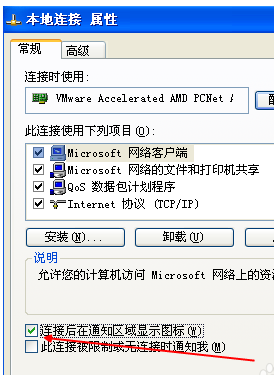
三、“网上邻居”的属性里找不到“本地连接”
针对这种情况,很多原因是因为网卡接触不良导致的,我们可以关机,拆开机箱,把网卡从PIC插槽上拆下来,用橡皮擦把网卡金手指上的氧化层擦掉,再重新把网卡安装好试一下。


